Certificat Web
La page Certificat Web affiche les informations de certificat en cours.
Les utilisateurs disposent de trois boutons pour effectuer les actions suivantes : Générer une demande de signature de certificat (CSR), Importer un certificat et Générer un certificat autosigné.
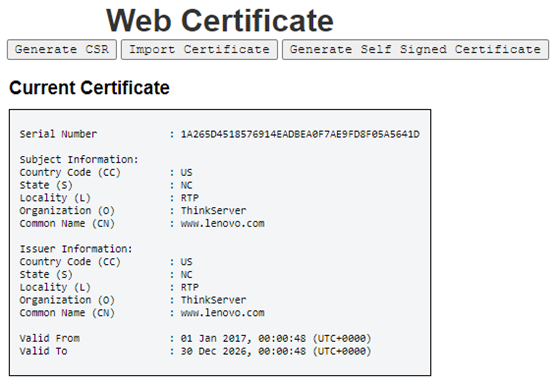
Code pays (CC) = États-Unis
État (S) = NC
Localité (L) = RTP
Organisation (O) = ThinkServer
Nom commun (CN) = www.lenovo.com
Code pays (CC) = États-Unis
État (S) = NC
Localité (L) = RTP
Organisation (O) = ThinkServer
Nom commun (CN) = www.lenovo.com
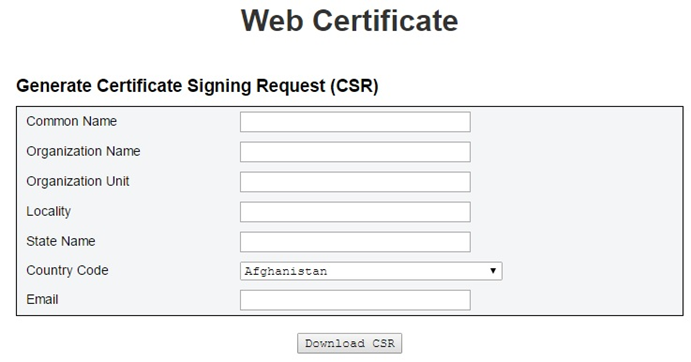
Vous pouvez cliquer sur le bouton Générer une demande de signature de certificat (CSR) pour remplir les informations de demande de certificat et pour télécharger la demande de signature de certificat. Une fois le téléchargement terminé, vous pouvez envoyer le fichier de demande de signature de certificat (CSR) à une autorité de certification tierce pour solliciter un certificat d’identité digitale.
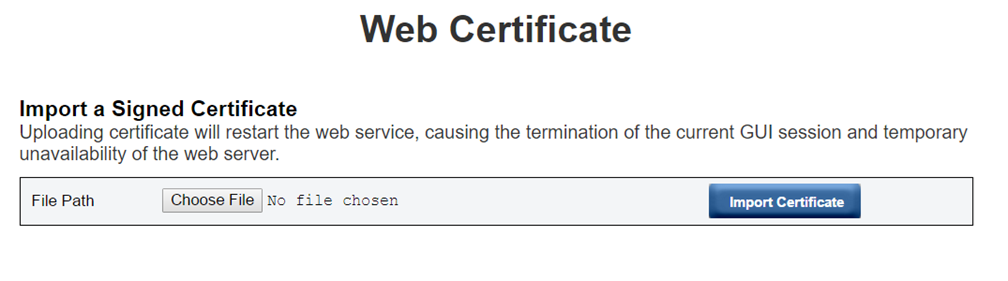
Importer un certificat signé
Le téléchargement d’un certificat redémarre le service Web, entraînant l’arrêt de la session de l’interface graphique Web en cours et l’indisponibilité temporaire du serveur Web.
Vous pouvez importer le certificat lorsque l’autorité de certification répond et vous envoie un certificat signé. L’importation de certificats au format PEM est prise en charge. Vous pouvez convertir un certificat du format DER au format PEM avec la requête « openssl x509 -inform der -in certificate.cer -out certificate.pem ». Une fois le certificat importé, il est nécessaire de se reconnecter au SMM2 Web.
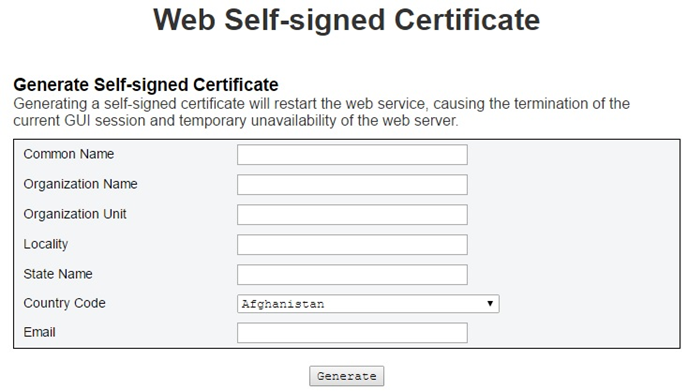
Générer un certificat autosigné
La génération d’un certificat autosigné redémarre le service Web, entraînant l’arrêt de la session de l’interface graphique Web en cours et l’indisponibilité temporaire du serveur Web.
Vous pouvez également générer un certificat autosigné en indiquant les informations, puis en cliquant sur le bouton Générer sur cette page.